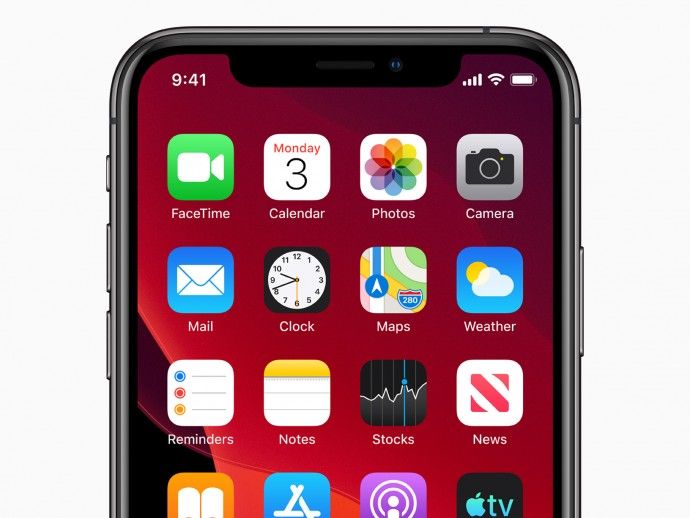Robocopy Exclude Directory u sustavu Windows 10
U Windows 10 , Robocopy (Robust File Copy) u osnovi je moćan alat za upravljanje datotekama naredbenog retka. Uz niz mogućnosti za brže i pouzdanije premještanje datoteka i mapa na drugo mjesto od upotrebe Datoteke. Istraživač. U ovom ćemo članku razgovarati o direktoriju Robocopy Exclude Directory u sustavu Windows 10. Počnimo!
Ali, prema zadanim postavkama, Robocopy prenosi sve na danom putu, što možda nije idealno u svakom scenariju, jer na određenom mjestu imate određene datoteke i mape. To što vi ne želite kopirati. Međutim, alat uključuje najmanje dvije opcije pomoću kojih možete izuzeti datoteke i mape iz postupka kopiranja.
Kako izuzeti mapu pomoću Robocopy | Direktorij za izuzeće robokopija
Da biste izuzeli mapu tijekom kopiranja pomoću Robocopyja, slijedite ove jednostavne korake:
- Prvo, otvori Početak na sustavu Windows 10.
Traziti Naredbeni redak , desnom tipkom miša kliknite rezultat, a zatim odaberite Pokreni kao administrator .
moj je telefon povezan, ali nema interneta
- Upišite sljedeću naredbu kako biste datoteke i mape, osim određene mape, kopirali na drugo mjesto i dodirnite Unesi :
robocopy C:sourcefolderpath D:destinationfolderpath /E /Z /ZB /R:5 /W:5 /TBD /NP /V /XD 'C:sourcefolderpath oexclude-folder'

Ovaj primjer isključuje određenu mapu pomoću Robocopy:
robocopy C:sourcefolderpath D:destinationfolderpath /E /Z /ZB /R:5 /W:5 /TBD /NP /V /XD exclude-folder-1
U ovom primjeru izuzima mapu putem opcije zamjenskog zamjenskog znaka Robocopy:
robocopy C:sourcefolderpath D:destinationfolderpath /E /Z /ZB /R:5 /W:5 /TBD /NP /V /XD exclude-fold*
Ovaj primjer u osnovi isključuje više mapa putem Robocopy:
robocopy C:sourcefolderpath D:destinationfolderpath /E /Z /ZB /R:5 /W:5 /TBD /NP /V /XD 'C:sourcefolderpath oexclude-folder-1' 'C:sourcefolderpath oexclude-folder-2'
Kada dovršite ove korake, tada će se kopirati svi podaci s puta, isključujući mape. Da ste naveli u naredbi exclude_folder_file_robocopy.
Kako možete izuzeti datoteku pomoću Robocopy | Direktorij za izuzeće robokopija
Da biste izuzeli datoteku tijekom kopiranja pomoću Robocopy, slijedite ove jednostavne korake:
- Prvo, otvori Početak .
- Traziti Naredbeni redak , desnom tipkom miša kliknite rezultat, a zatim odaberite Pokreni kao administrator opcija.
- Morate upisati sljedeću naredbu da biste kopirali datoteke i mape. Izuzimanje određene datoteke na drugo mjesto i dodirnite Unesi :
robocopy C:sourcefolderpath D:destinationfolderpath /E /Z /ZB /R:5 /W:5 /TBD /NP /V /XF 'C:sourcefolderpath ofolderfilename.extension'

Ovaj primjer izuzima datoteku putem Robocopy:
robocopy C:sourcefolderpath D:destinationfolderpath /E /Z /ZB /R:5 /W:5 /TBD /NP /V /XF filename-1.extension
U ovom primjeru u osnovi izuzima datoteku putem zamjenske opcije Robocopy:
robocopy C:sourcefolderpath D:destinationfolderpath /E /Z /ZB /R:5 /W:5 /TBD /NP /V /XF filena*
Ovaj primjer zapravo isključuje više datoteka putem opcije Robocopy:
robocopy C:sourcefolderpath D:destinationfolderpath /E /Z /ZB /R:5 /W:5 /TBD /NP /V /XF 'C:sourcefolderpath ofolderfilename-1.extension' 'C:sourcefolderpath ofolderfilename-2.extension
Nakon dovršenja svih ovih koraka, Robocopy će kopirati sve datoteke i mape s određenog mjesta. Izuzimajući datoteke koje ste naveli u naredbi pomoću / XF sklopka.
Kako možete izuzeti datoteku i mapu pomoću Robocopy | Direktorij za izuzeće robokopija
Da biste pomoću datoteke Robocopy izuzeli datoteku i mapu, koristite ove jednostavne korake:
- Prvo, otvori Početak .
- Traziti Naredbeni redak , desnom tipkom miša kliknite rezultat, a zatim odaberite Pokreni kao administrator opcija.
- Morate upisati sljedeću naredbu da biste kopirali datoteke i mape. Izuzimanje određenih datoteka i mapa na drugi pogon, a zatim dodirnite Unesi :
robocopy C:sourcefolderpath D:destinationfolderpath /E /Z /ZB /R:5 /W:5 /TBD /NP /V /XD 'C:sourcefolderpath oexclude-folder' /XF 'C:sourcefolderpath ofolderfilename.extension'

Kada dovršite sve ove korake, sav će se sadržaj kopirati na novo mjesto. Osim datoteka i mapa koje ste izuzeli u naredbi pomoću / XD i / XF prekidači.
Objašnjeni prekidači za naredbe robokopije | Direktorij za izuzeće robokopija
Robokopija zapravo ima puno mogućnosti i u naredbi prikazanoj u ovom vodiču. Sljedeće prekidače koristimo za kopiranje podataka isključujući određene datoteke i mape.
snapchat vidjeti tko je gledao priču
- / IS - Kopirajte poddirektorijume, uključujući i one prazne.
- / SA - Kopirajte datoteke u načinu za ponovno pokretanje.
- / ZB - Koristi način ponovnog pokretanja, ako mu je pristup odbijen, koristite način sigurnosne kopije.
- / R: 5 - Pokušajte ponovo 5 puta (možete navesti drugi broj, zadana vrijednost je 1 milijun).
- / W: 5 - Pričekajte 5 sekundi prije ponovnog pokušaja (možete odrediti i drugi broj, zadana vrijednost je zapravo 30 sekundi).
- / TBD - Pričekajte da se definiraju nazivi dijeljenja (pogreška ponovnog pokušaja 67).
- / NP - Nema napretka - ne prikazujte postotak kopiranja.
- / V - Napravite detaljni izlaz, prikazujući preskočene datoteke.
- / XD - Isključuje i mape koje odgovaraju putu i nazivu mape.
- / XF - Isključuje datoteke koje se također podudaraju s putem i nazivom datoteke.
Najvažniji prekidači u ovim naredbama su / XD koji vam omogućuje da izuzmete mape i / XF koje možete koristiti i za izuzeće datoteka. Ostale sklopke nisu obavezne, međutim, preporučene su opcije koje biste trebali koristiti u bilo kojem od standardnih procesa kopiranja putem Robocopy-a.
Zaključak
Dobro, to je bilo sve narode! Nadam se da vam se sviđa ovaj članak Robocopy Exclude Directory i da će vam također biti od pomoći. Pošaljite nam svoje povratne informacije o tome. Također ako imate dodatnih pitanja i problema vezanih uz ovaj članak. Zatim nas obavijestite u odjeljku za komentare u nastavku. Uskoro ćemo vam se javiti.
Ugodan dan!
Također pogledajte: Sve nove verzije sustava Windows 10 KB4489899